Ako nájsť a odstrániť externé odkazy v Exceli
Microsoft Office Kancelária Microsoft Excel Hrdina Vynikať / / April 26, 2023

Naposledy aktualizované dňa

Zastarané alebo nefunkčné externé odkazy môžu spôsobiť problémy s tabuľkami programu Excel. V tejto príručke sa dozviete, ako nájsť a odstrániť externé odkazy v Exceli.
Microsoft Excel je výkonná tabuľková aplikácia, ktorá je plná užitočných funkcií. Jednou z týchto užitočných funkcií je možnosť odkazovať na údaje, ktoré sú mimo samotnej tabuľky. Excel vám umožňuje pridať odkazy na údaje v iných tabuľkách a použiť tieto údaje, ako keby boli súčasťou vašej aktuálnej tabuľky.
Niekedy však tieto externé odkazy môžu spôsobiť problémy. Môžu byť zastarané, pokazené alebo môžu mať iné problémy. Možno tiež nebudete chcieť zahrnúť externé odkazy, ak súbor posielate niekomu inému, kto nemá prístup k súborom, na ktoré odkazuje.
Zbaviť sa externých odkazov z tabuliek programu Excel je zvyčajne pomerne jednoduché, ale možno zistíte, že existujú niektoré tvrdohlavé, ktorých je ťažšie sa zbaviť. Ak chcete vedieť, ako nájsť a odstrániť externé odkazy v Exceli, postupujte podľa krokov nižšie.
Ako prerušiť externé odkazy v Exceli
Excel má funkciu, ktorá vám pomáha nájsť externé odkazy a dáva vám možnosť tieto odkazy prerušiť, ak ich už nepotrebujete. Aj keď je to veľmi užitočné, nie vždy nájde všetky odkazy v dokumente, najmä ak sú odkazy niekde inde ako v bunke.
Toto je však určite dobré miesto, kde začať, ak chcete nájsť a odstrániť externé odkazy programu Excel.
Prerušenie externých odkazov v Exceli:
- Otvorte excelový zošit obsahujúci vaše externé odkazy.
- Kliknite na Údaje tab.
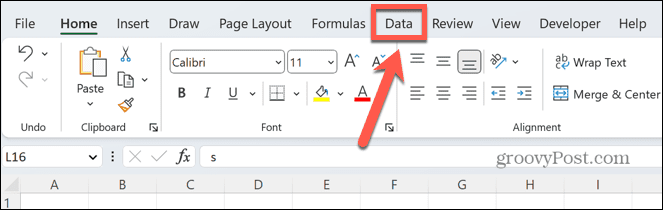
- V Dotazy a pripojenia časti pásu, kliknite Upraviť odkazy. Ak je toto tlačidlo sivé, znamená to, že Excel nemôže nájsť žiadne externé odkazy.
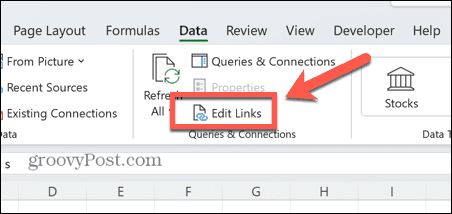
- Zobrazí sa zoznam všetkých dokumentov, na ktoré sa externe odkazuje.
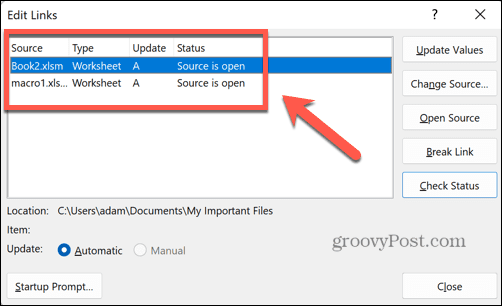
- Kliknite na odkaz, ktorý chcete prerušiť. Ak chcete vybrať viacero odkazov, podržte stlačené tlačidlo Ctrl pri výbere každého prepojenia alebo stlačte tlačidlo Ctrl+A aby ste ich vybrali všetky.
- Kliknite Prerušiť odkaz. Týmto sa skonvertuje obsah všetkých buniek, ktoré odkazujú na externé súbory, na ich aktuálne hodnoty.

- Ak ste si istí, že chcete odkazy odstrániť, kliknite Prerušiť odkazy na potvrdenie.

- Vaše vybrané odkazy by teraz mali byť prerušené. Ak ste sa rozhodli prelomiť ich všetky, Upraviť odkazy tlačidlo by teraz malo byť sivé, čo znamená, že Excel nemôže nájsť žiadne ďalšie externé odkazy vo vašom dokumente.
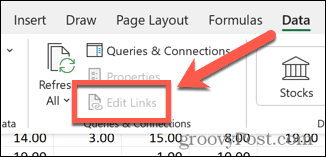
Ako nájsť a odstrániť externé odkazy v objektoch
Bohužiaľ, vyššie uvedená metóda nemusí odstrániť všetky externé odkazy z vašej tabuľky. Na iných miestach môžu ešte číhať. Ak je to tak, môžete ich nájsť a odstrániť ručne.
Jedným z miest, ktoré môžete nájsť, sú objekty programu Excel, ako sú tvary alebo textové polia.
Ak chcete nájsť a odstrániť externé odkazy v objektoch programu Excel:
- V Domov kliknite na kartu Nájsť a vybrať ikonu.

- Vyberte Prejsť na špeciálne.
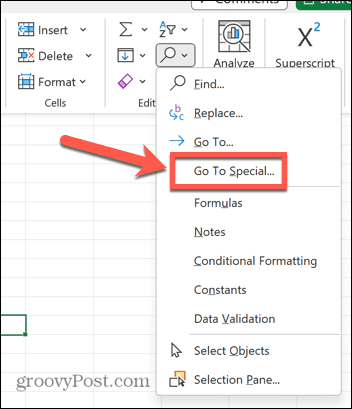
- V spodnej časti okna kliknite Objekty.
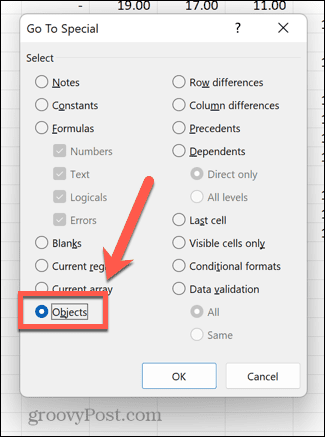
- Kliknite OK a všetky objekty vo vašej tabuľke budú vybraté. Pre pohyb medzi objektmi stlačte Tab.
- Pre každý objekt vyhľadajte v riadku vzorcov odkazy na externé pracovné hárky. Ak nejaké nájdete, môžete tieto externé odkazy odstrániť priamo v riadku vzorcov.
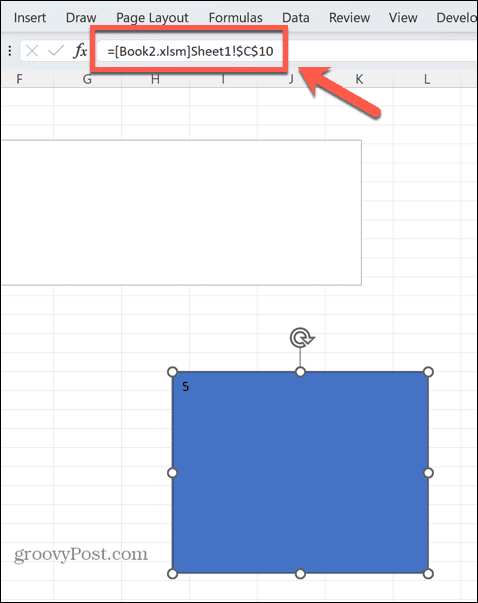
- Umiestnite kurzor myši na objekt a zistite, či je objekt prepojený s konkrétnym súborom.
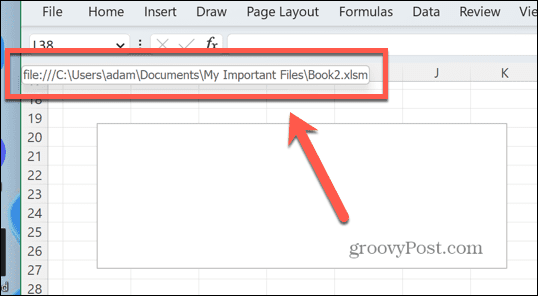
- Ak sa objekt spája so súborom, kliknite naň pravým tlačidlom myši a vyberte Odstrániť odkaz.
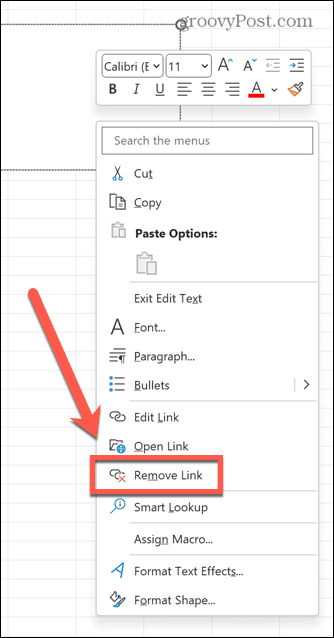
Ako nájsť a odstrániť externé odkazy v grafoch
Externé odkazy nájdete aj vo svojich excelových grafoch. Neexistuje jednoduchý spôsob, ako hľadať tieto odkazy v grafoch, takže budete musieť svoje grafy prepracovať manuálne.
Ak chcete nájsť a odstrániť prepojenia v grafoch programu Excel:
- Kliknite na rôzne časti grafu. V sérii údajov grafu alebo dokonca v názve grafu môžu byť externé odkazy.
- Keď kliknete na každú časť grafu, vyhľadajte v riadku vzorcov akékoľvek externé odkazy. Ak nejaké nájdete, môžete ich odstrániť alebo nahradiť.
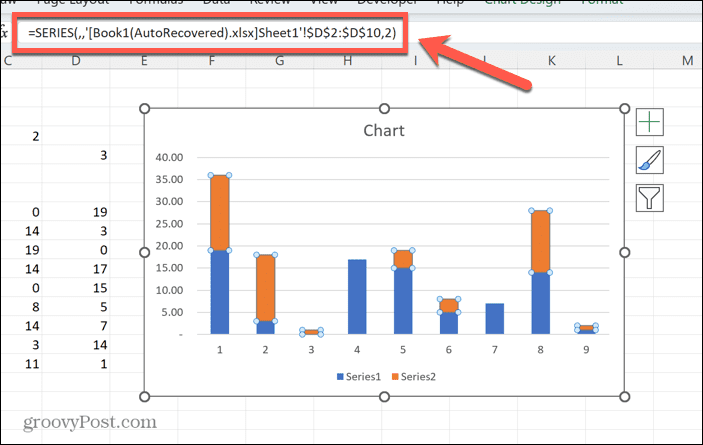
- Ak váš graf obsahuje niekoľko radov údajov, budete musieť kliknúť na každý z nich a skontrolovať ho.
Ako nájsť a odstrániť externé odkazy v kontingenčných tabuľkách
Kontingenčné tabuľky sú ďalším miestom, kde sa môžu skrývať externé odkazy. Znova budete musieť preskúmať každú kontingenčnú tabuľku v tabuľke; neexistuje jednoduchý spôsob, ako ich nájsť a vyhľadať ich všetky naraz.
Ak chcete nájsť externé odkazy v kontingenčných tabuľkách programu Excel:
- Kliknite niekde v rámci kontingenčnej tabuľky.
- Kliknite na Analýza kontingenčnej tabuľky tab.
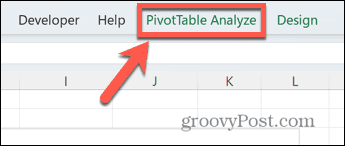
- Vyberte Zmeniť zdroj údajov.
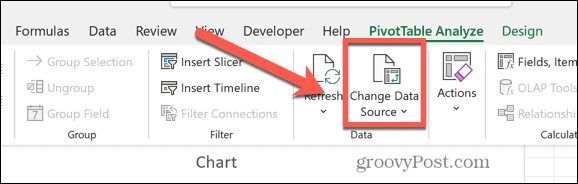
- Preskúmajte Tabuľka/Rozsah pre akékoľvek externé odkazy, ktoré môžete v prípade potreby odstrániť.
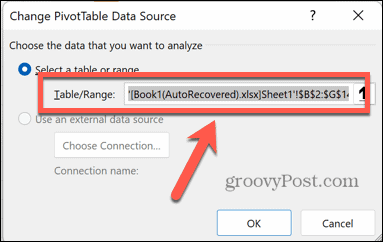
Ako nájsť a odstrániť externé odkazy v pomenovaných rozsahoch
Šikovný spôsob, ako rýchlo odkazovať na viacero buniek v Exceli, je vytvoriť pomenované rozsahy. Na tieto pomenované rozsahy možno odkazovať vo vzorcoch alebo dokonca len na rýchlu navigáciu do príslušných buniek. Niekedy môžu tieto pomenované rozsahy odkazovať na bunky mimo vašej aktuálnej tabuľky. Inými slovami, obsahujú externé odkazy.
Ak chcete nájsť externé odkazy v pomenovaných rozsahoch v Exceli:
- Kliknite na Vzorce tab.
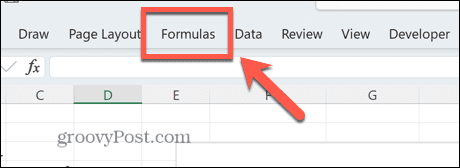
- V Definované mená sekciu, kliknite Menný manažér.
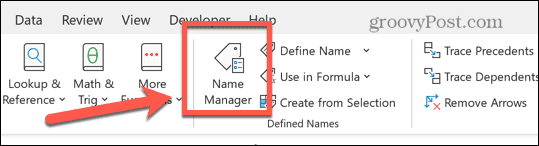
- Pozrite sa v Odkazuje na pre akékoľvek externé odkazy.
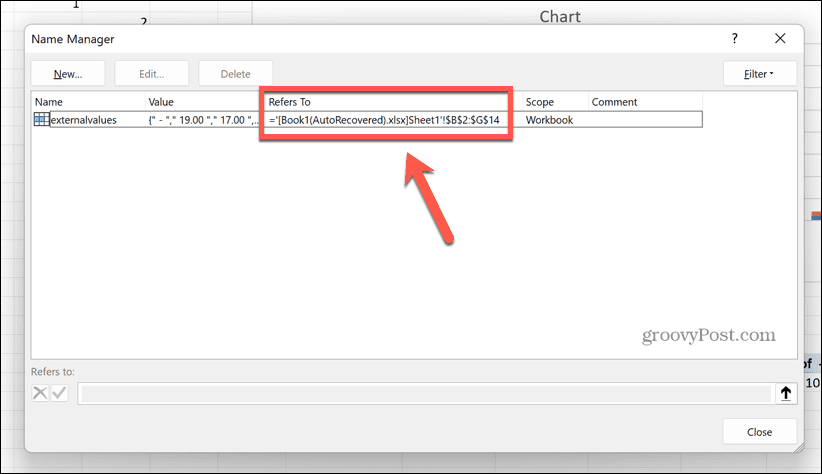
- Ak chcete odstrániť pomenovaný rozsah, ktorý obsahuje externé odkazy, kliknite Odstrániť.
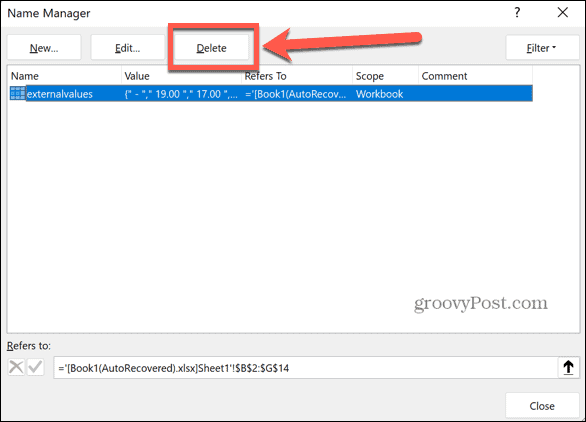
Ako nájsť a odstrániť externé odkazy v bunkách
Externé odkazy v bunkách môžete vyhľadávať aj manuálne pomocou Excelu Nájsť a nahradiť nástroj. Toto sa oplatí vyskúšať, ak ste vyskúšali všetky vyššie uvedené možnosti, no vo vašej tabuľke sa stále skrývajú nejaké tvrdohlavé externé odkazy.
Ak chcete nájsť externé odkazy v bunkách Excelu:
- V Domov kliknite na kartu Nájsť a vybrať> Nájsť alebo stlačte Ctrl+F.
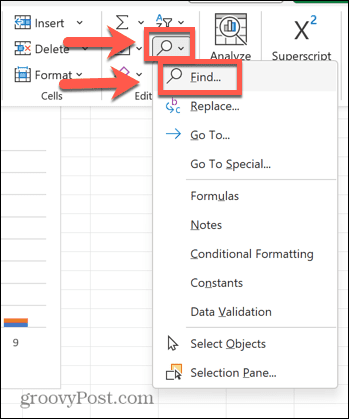
- Máte niekoľko možností, čo do toho zadať Nájsť čo Môžete zadať hranatú zátvorku ([), pretože externé odkazy sú vždy uvedené v hranatých zátvorkách. V tabuľke však nájdete akékoľvek ďalšie hranaté zátvorky.
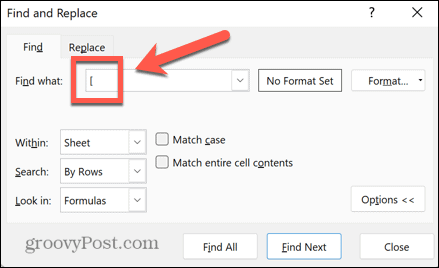
- Prípadne môžete vyhľadať .XL pretože každá prepojená tabuľka bude obsahovať jeden zo súborových formátov .XLS, .XLSX alebo .XLSM.
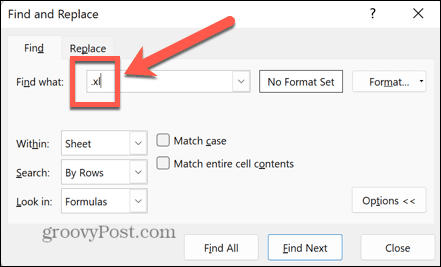
- Vyberte, či chcete hľadať v celom zošite alebo v aktuálnom hárku.
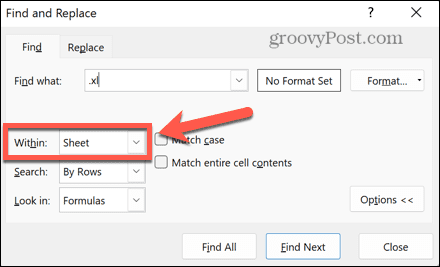
- Nastaviť Pozrieť sa do hodnotu do Vzorce.
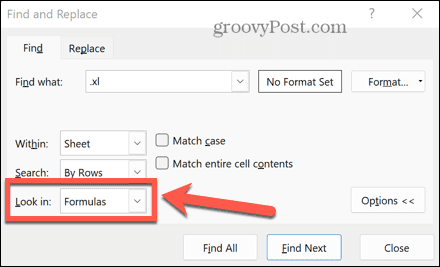
- Kliknite Nájsť všetko.
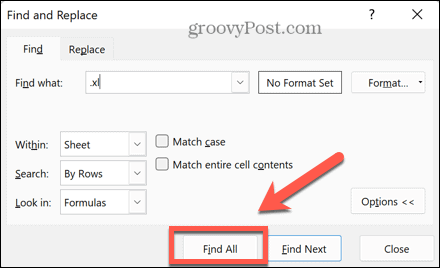
- Ak sa vrátia nejaké výsledky, môžete vybrať jeden, ktorý sa prenesie do danej bunky.
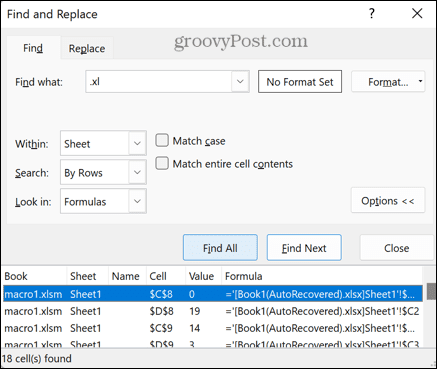
- Ak chcete vybrať viacero buniek, podržte Ctrl pri výbere každého odkazu.
- Ak chcete vybrať všetky bunky vo výsledkoch, stlačte Ctrl+A.
- Teraz môžete odstrániť bunky obsahujúce externé odkazy, ak si to želáte.
Excel v Exceli
Naučte sa, ako nájsť a odstrániť externé odkazy v Exceli, zaistí, že budete môcť z tabuľky odstrániť všetky nepotrebné alebo nefunkčné odkazy. Znamená to tiež, že ak tabuľku pošlete niekomu inému, nebudete mať žiadne problémy s chýbajúcimi referenciami.
Existuje množstvo ďalších zručností v Exceli, ktoré sa môžete naučiť a posunúť svoje tabuľky na vyššiu úroveň. Môžete sa napríklad naučiť, ako na to počítať bunky obsahujúce text v Exceli. Môžeš sa naučiť ako povoliť alebo zakázať makrá v programe Excel. Môžete sa dokonca naučiť, ako na to vytvoriť generátor náhodných čísel.
Ako nájsť kód Product Key systému Windows 11
Ak potrebujete preniesť svoj produktový kľúč Windows 11 alebo ho len potrebujete na vykonanie čistej inštalácie operačného systému,...



